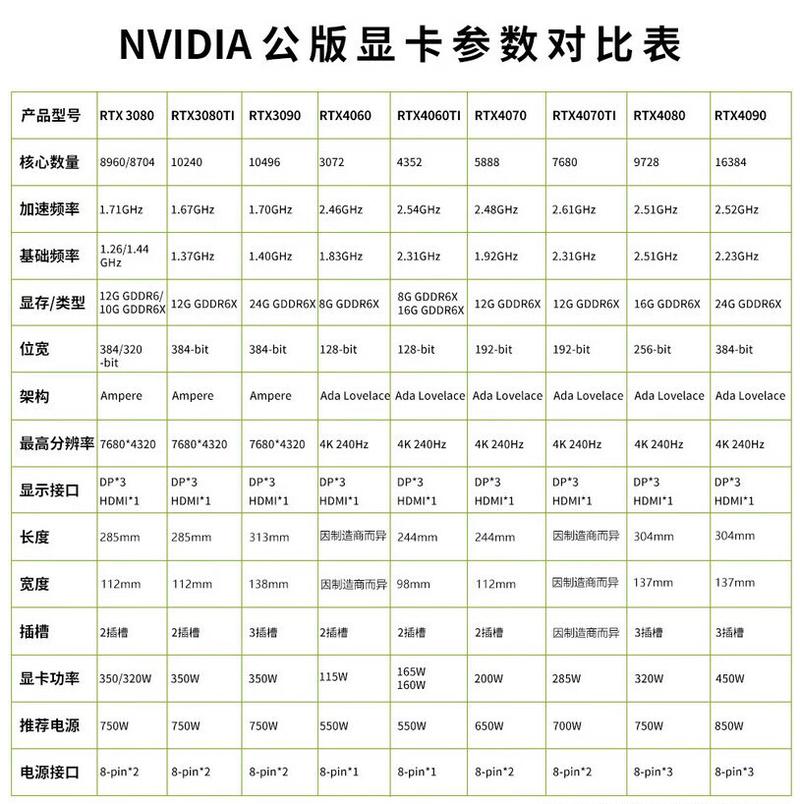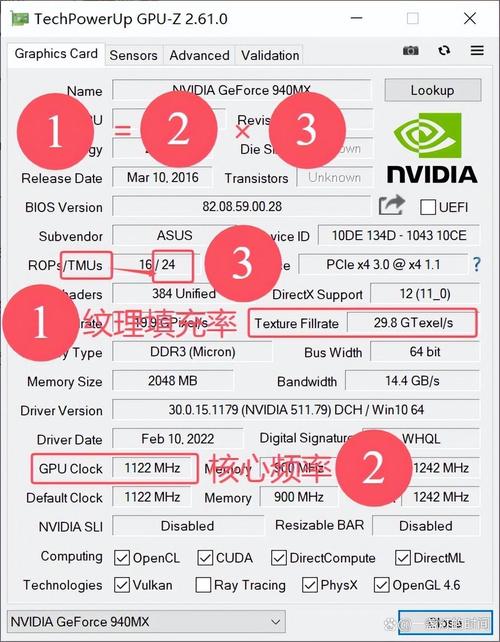GTX1080显卡的超频显存功能,即是对其显存频率的提升操作,旨在提升显卡的性能,从而带来更佳的游戏和图形处理体验。然而,这种操作具有一定的难度和风险,必须掌握具体的步骤和注意事项。以下将为大家进行详细说明。
超频的好处

提高显存工作频率可以明显加强显卡的功能,使游戏画面更加细腻逼真,渲染速度明显提升。对于那些对显卡性能有较高要求的3A级大型游戏,这样做可以增加游戏帧率,降低画面卡顿现象,从而让玩家享受到更加流畅的游戏过程。在专业图形设计、视频剪辑等工作中,超频显存同样有助于提升工作效率,加速数据处理速度。
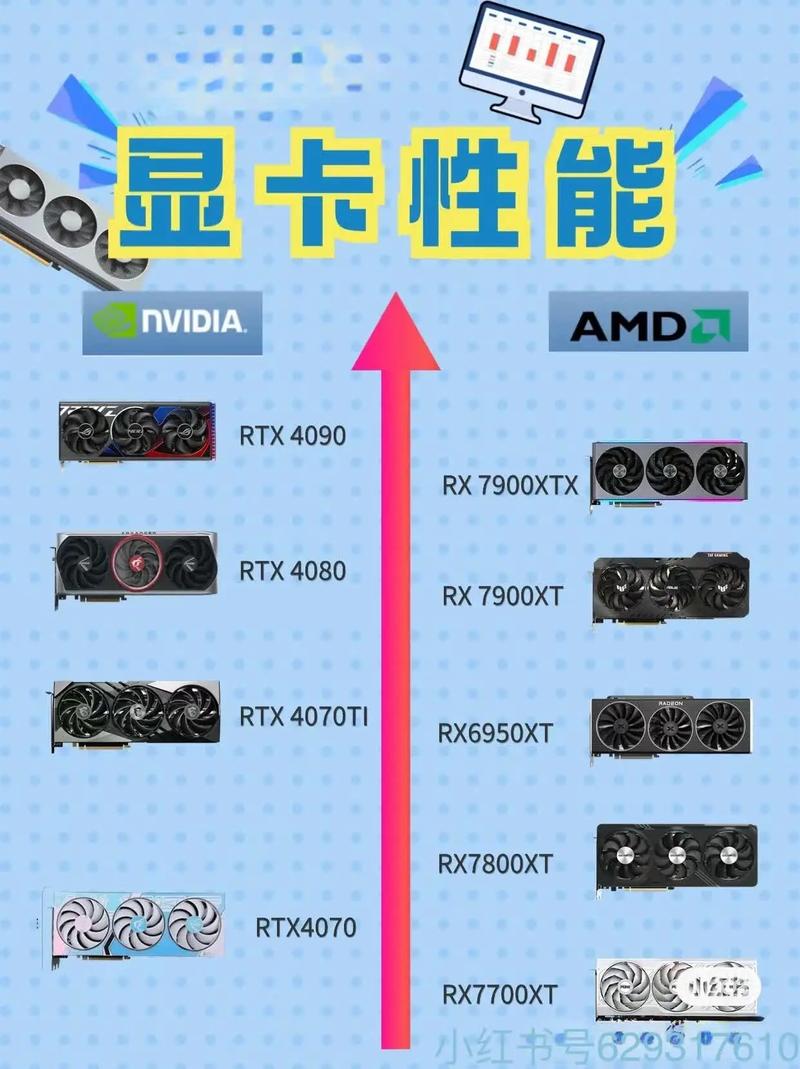
在众多大型多人在线游戏中,经过超频的GTX1080显卡能帮助玩家更迅速地加载游戏场景,有效避免因画面卡顿而错失重要时机。当设计人员处理复杂的图形渲染任务时,超频后的显存使得预览过程更加快捷,能够及时查看设计成果,大幅缩短等待时间,进而推动项目进展速度。
硬件基础
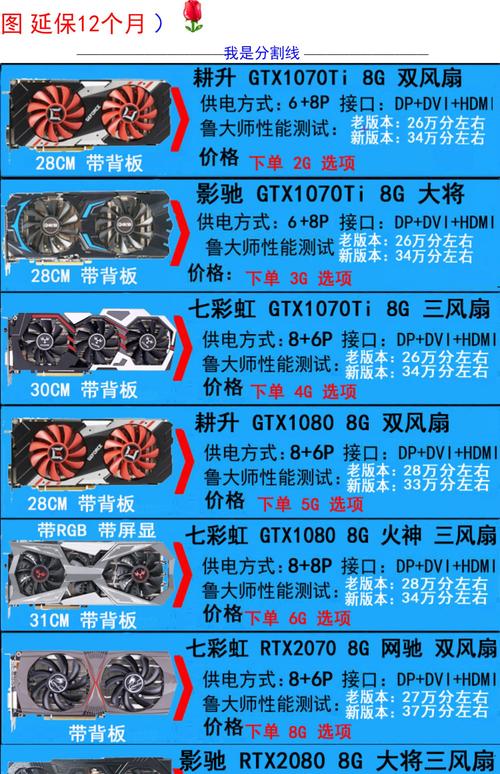
对GTX1080进行显存超频,显卡的硬件基础至关重要。不同的GTX1080品牌和型号,其显存颗粒的素质各异,超频的潜力也存在差别。其中,高端型号往往配备更优质的显存颗粒,体质较好,因而更容易达到较高的超频幅度;相比之下,入门级或非公版的显卡,其显存颗粒的质量可能略逊一筹,超频时可能会遭遇瓶颈。
显存颗粒固然重要,但显卡的供电模块同样关键。稳定的电源供应是显存超频的保障,供电不足时,即便显存颗粒具备超频潜力,也难以达到稳定的超频效果。部分高端显卡配备了加强版的供电模块,从而为超频提供了更加稳定的电力支持。
软件工具
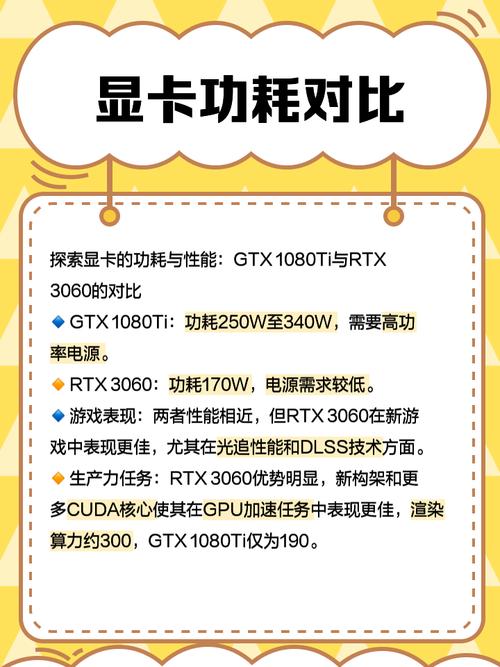
选用恰当的软件工具对于显存超频至关重要。MSI Afterburner是一款颇受欢迎的显卡超频软件,其操作简便,功能全面,能够轻松调节显存频率、电压等关键参数。借助这款软件,用户能够逐步提升显存频率,并且实时监控显卡的温度、频率、功耗等关键数据,以保证超频过程既安全又稳定。
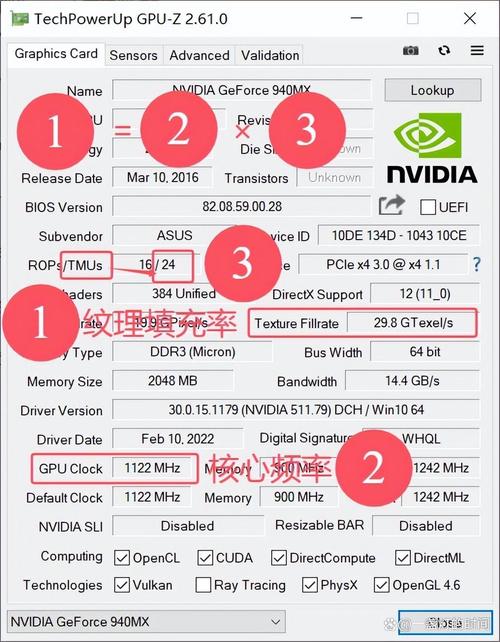
EVGA Precision X1同样是一款出色的超频工具,其界面设计直观,功能设置十分全面。用户可以依据个人需求自定义超频曲线,对显存的电压和频率进行精确调控,并且能够保存多种超频配置,便于在不同使用场景中快速切换。
操作步骤

在尝试对显存进行超频操作之前,建议您先对显卡的原版驱动程序进行备份,这样做可以在超频失败时帮助您恢复到最初的状态。启动超频软件,定位到显存频率的调整选项,随后可以将频率缓慢提高,例如增加50至100MHz,接着运行一些压力测试工具,比如FurMark或3DMark,以检查显卡在新的频率设置下是否能够稳定工作。
显卡稳定工作后,可以逐步提升显存的工作频率,但每次增幅不宜太大,通常建议每次增加50MHz。提升频率之后,必须进行一段时间的压力测试,以监控显卡的温度和稳定性。若发现出现画面闪烁、系统崩溃等问题,这表明当前频率可能过高,此时应降低频率并重新进行测试。
温度控制

显卡超频会提升其能耗和温度,所以对温度的管理至关重要。为了确保显卡在超频时能稳定工作,优良的散热系统不可或缺。您可以选择安装性能卓越的显卡散热器,比如那些配备铜制管道和广阔散热翅片的散热器,这样的散热器能显著提升散热效果。
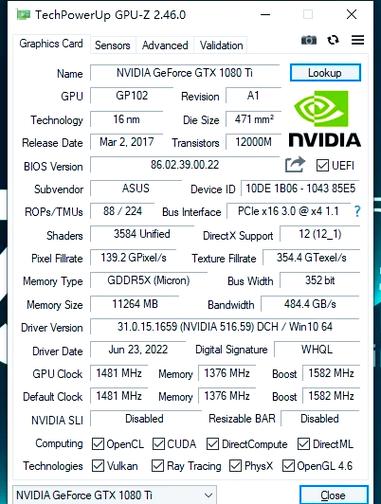
电脑机箱内部可以加装多款散热风扇,以此提升空气在机箱内的流动速度,迅速移除显卡产生的热量。在超频操作时,必须密切留意显卡的温度变化,一旦发现温度异常升高,应立即调整显存的工作频率,以防显卡因过热而遭受损害。
潜在风险
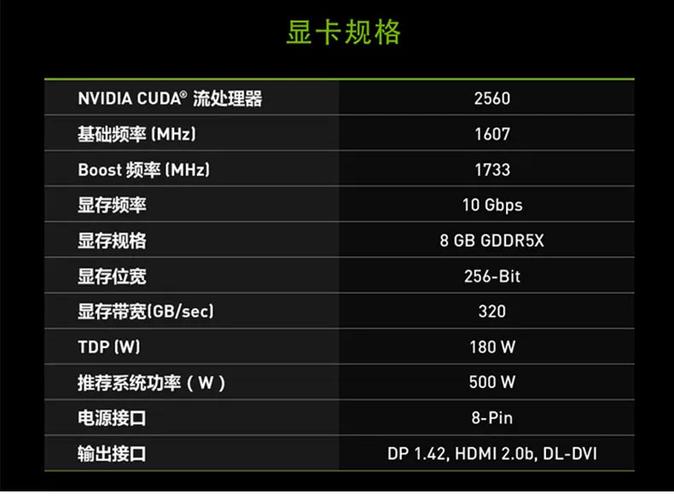
显存超频虽能增强显卡的性能表现,然而却伴随着潜在的风险。过度的超频行为可能引发显卡的不稳定现象,诸如花屏、死机等问题,进而干扰正常的使用体验。而且,长时间在过高频率和温度下运作,还可能缩短显卡的耐用年限。
超频可能导致显卡的能耗显著上升,从而增加电费。此外,若超频操作失误,显卡可能会受损,进而丧失保修权益。故在尝试超频之前,务必深入了解相关知识,并准备好相应的应对策略。
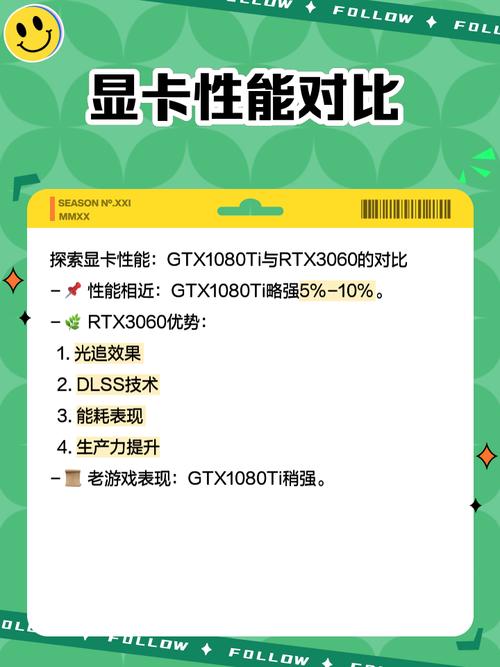
在进行GTX1080显存超频的过程中,你是否遇到了什么困难?不妨在评论区留下你的经历,若觉得这篇文章对你有帮助,请不要吝啬你的点赞和转发!